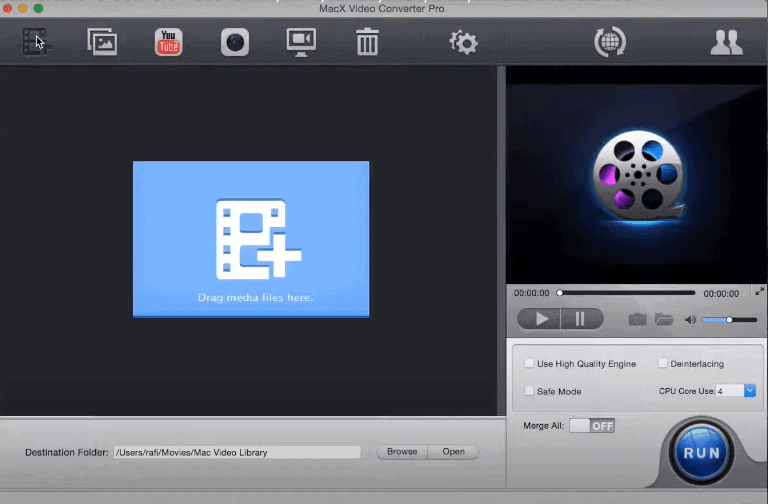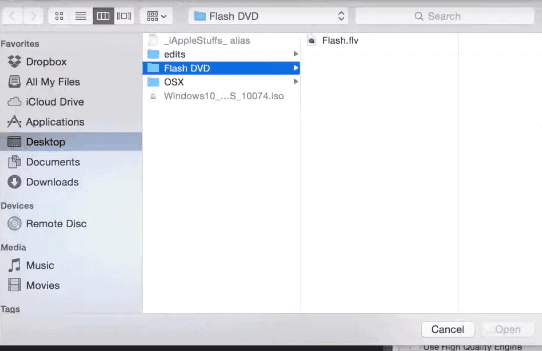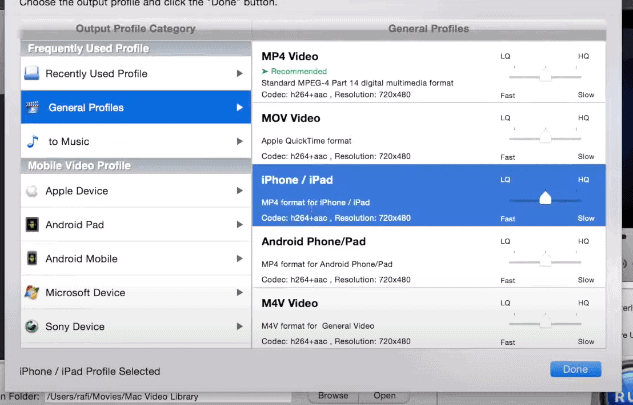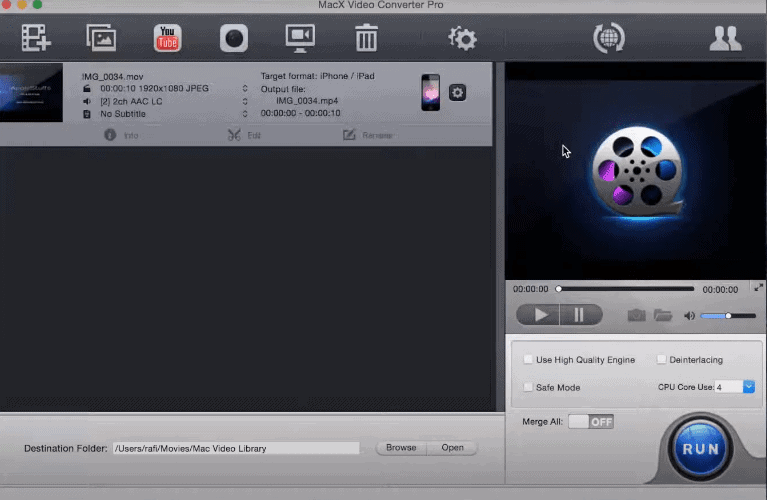在这里我教你如何将AVI转换为MP4? 那么让我们开始吧。
近年来,视频市场呈现出惊人的趋势。 视频趋势正在主导市场。 一项研究表明,如今人们会花几个小时在 YouTube 上观看视频。 观看视频正值高峰期。 随着这种日益增长的狂热, 将 AVI 转换为 MP4 成为一个问题,大多数人都寻求答案。
AVI 文件扩展名是 Microsoft 开发的一种常用文件格式,用于在单个文件中存储音频和视频数据。 通常,只需在查看器中打开文件然后将其保存为其他格式即可轻松转换文件。 但是,对于 AVI 文件,情况有所不同。
MP4通过对文件进行压缩,使其整体体积更小,但音质却极高,像DVD一样清晰细腻,因而得到了更广泛的应用。 人们喜欢将自己喜欢的视频备份为 MP4 文件。
在多媒体领域,MP4 仍然是最常用的文件格式之一。 随着越来越多的人在手机上观看视频,并且MP4格式与所有手机兼容,因此AVI到MP4的转换变得突出。
将 AVI 转换为 MP4 基本上是将 AVI(音频视频交错)格式的视频编码为 MP4 扩展名。 很多 视频转换器软件 可将视频转换为兼容的格式。 看看我们如何才能做到同样的事情:
该软件可将 AVI 转换为 MP4
还有什么比在您选择的设备上观看您最喜欢的视频更令人安慰的呢? 看一下实现这一目标的一些软件:
- Movavi视频转换器– 它不仅是 AVI 到 MP4 转换器,而且还是处理多媒体库的强大工具。 请按照以下简单步骤操作:
a) 单击屏幕左上角的添加视频,然后选择要转换为 MP4 视频的 AVI 文件。
b) 在转换为列表中,单击视频和音频并选择适当的转换预设。
c) 在目标行中选择要放置转换文件的文件夹,然后单击转换按钮将 AVI 转换为 MP4。 你就完成了。 - 将AVI转换为MP4– 将 AVI 转换为 MP4 支持多种流行的视频格式,例如 AVI、DivX、Xvid、WMA、MOV、H.264、MPEG1、MPEG2 等。 操作非常简单。 只需输入要转换的视频的链接,选择目标文件夹,然后单击“转换”即可。
- 任何视频转换器– 名称明确了目的。 该软件可以处理从 DivX 和 MPEG4 到 VOB 的任何转换,以及 60 多种其他输入格式(包括 4K 视频格式)。 优点是您还可以下载和转换 YouTube 和 Google 视频。 请遵循以下几点:
a) 单击“添加视频”按钮添加您要转换的视频文件。
b) 从下拉列表中选择输出视频格式。
c) 单击“立即转换!” 开始转换的按钮。 - Aimersoft视频转换器– 它以其速度而闻名。 它是一个 高清视频转换器. 按照步骤:
a) 单击添加文件按钮加载视频或音频文件。
b) 选择输出格式。
c) 单击“转换”按钮转换视频 - 手刹视频转换器– Handbrake 支持不同的格式,包括 MP4、MPEG-4 和 MPEG-2。 您可以将其转换为 iPhone、iPad、iPod 和其他 Android 格式、3GP 和其他移动格式。 相信我,它是最好的应用程序之一。 请参阅步骤:
a) 单击“源”按钮,然后从下拉选项中选择“打开文件”。 选择您要转换的文件。
b) 单击文件目标的“浏览”,选择要保存文件的位置,然后单击“保存”。
c) 进入 Handbrake 的主窗口并单击“开始”。 - WinX 免费 AVI 到 MP4 转换器– 这款 AVI 到 MP4 转换器为您提供卓越的视频/音频质量。 此外,它还允许您捕获原始视频场景来制作PNG图片。 按照步骤:
a) 单击“+视频”按钮导入本地视频文件。
b) 选择 MP4 作为输出格式,以免费将 AVI 转换为 MP4。
c) 单击“运行”按钮。
快速链接
结论:- 如何在不损失质量的情况下将 AVI 转换为 MP4?
如何将AVI转换为MP4 由于这些令人惊叹的列出的软件,它是最简单和即时的转换之一。 根据您的要求使用其中任何一个,自定义它们并在任何设备上观看您喜爱的视频,没有任何不便。
观看愉快!